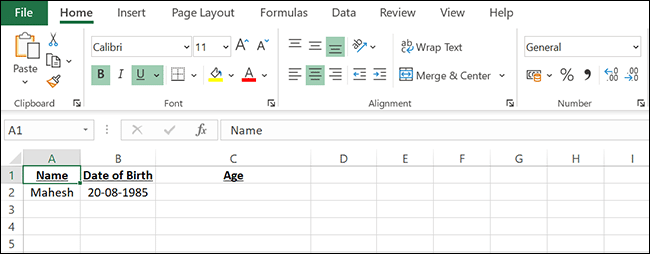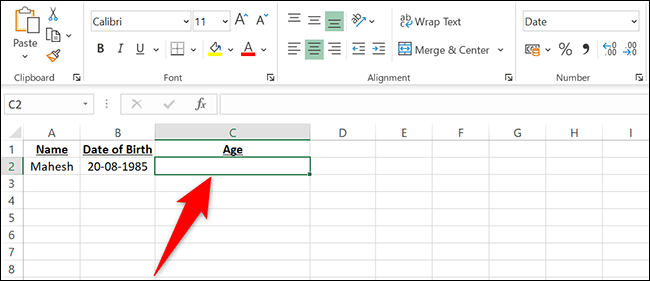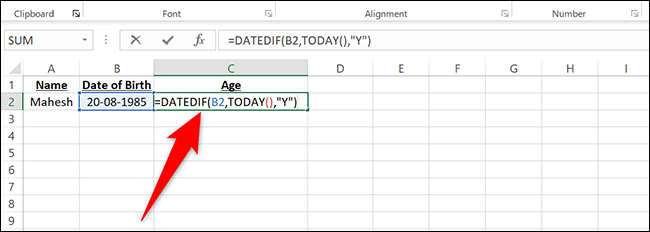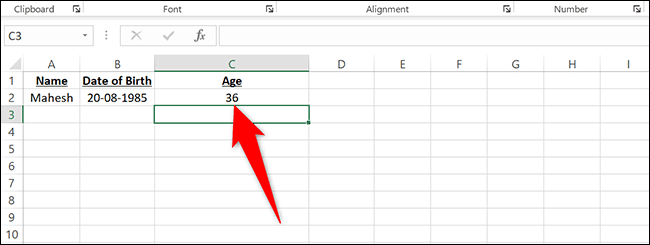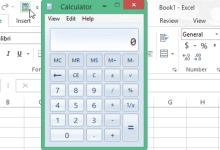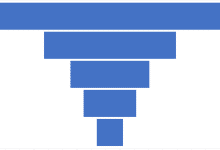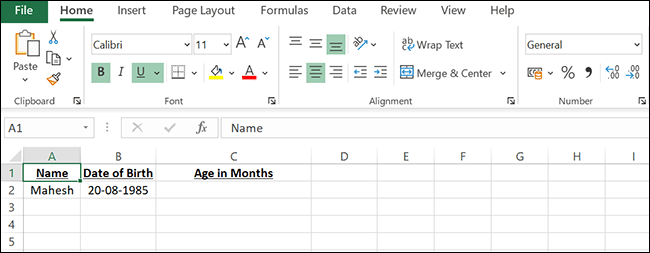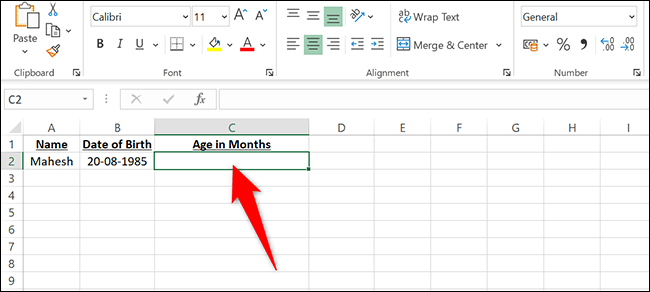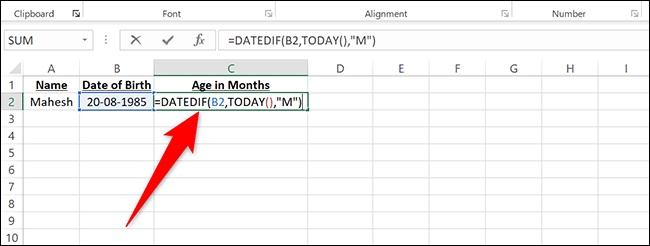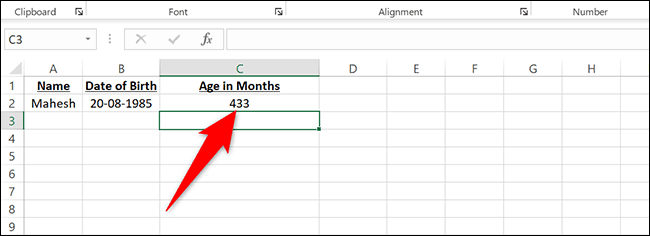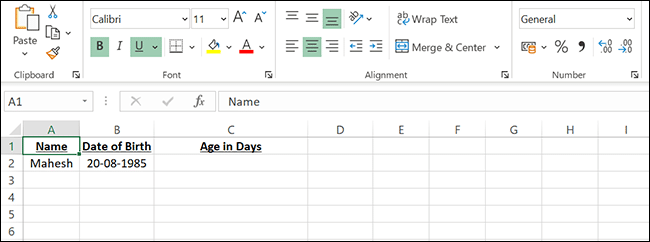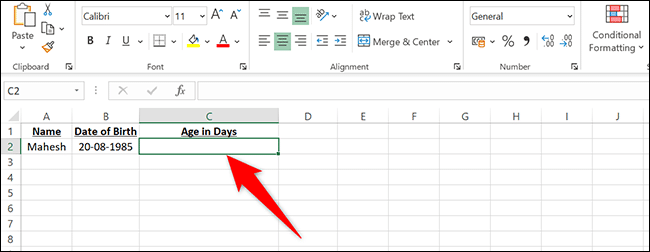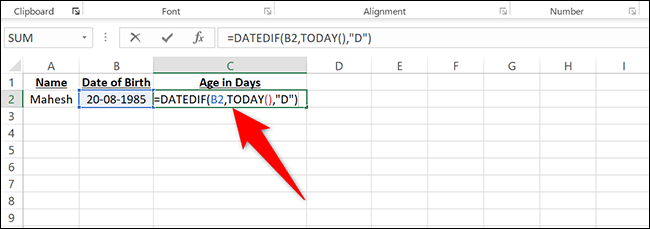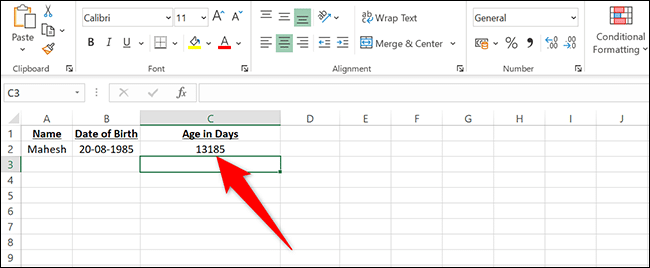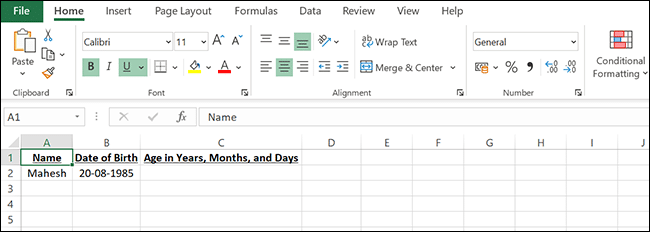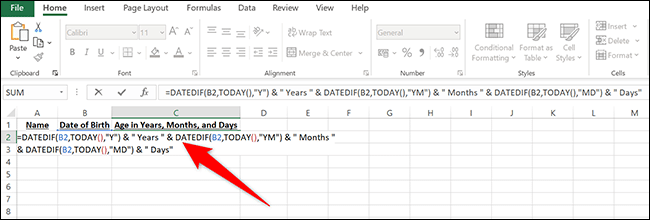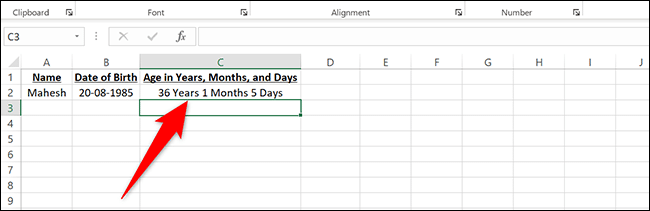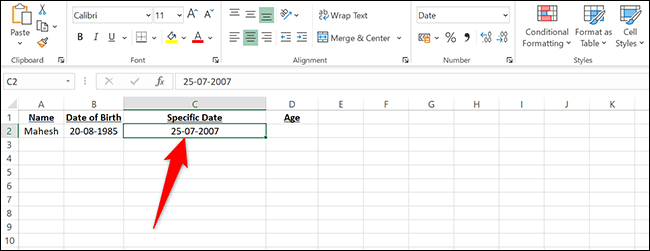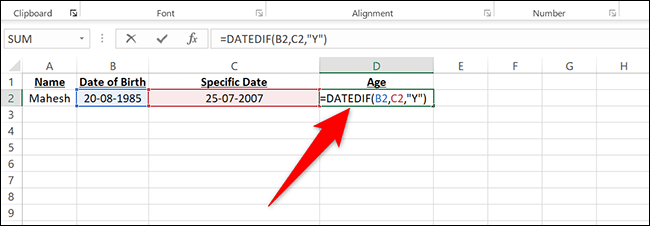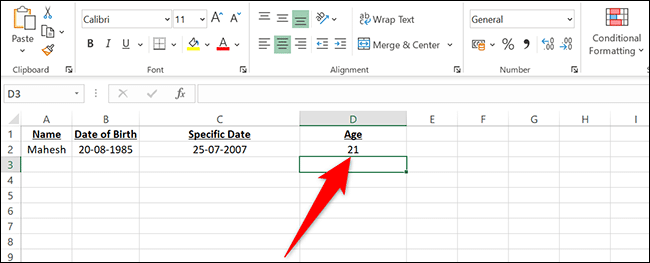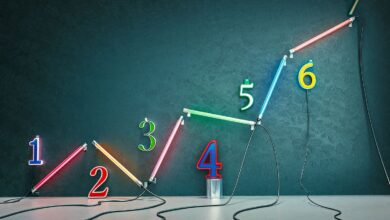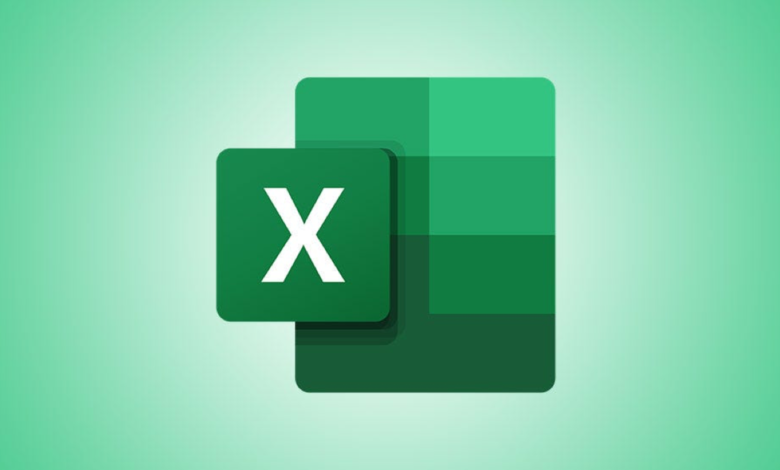
Pour rechercher l’âge de quelqu’un ou de quelque chose dans Microsoft Excel, vous pouvez utiliser une fonction qui affiche l’âge en années, mois et même jours. Nous allons vous montrer comment utiliser cette fonction dans votre feuille de calcul Excel.
Noter: Nous avons utilisé le format jour-mois-année dans les exemples de ce guide, mais vous pouvez utiliser le format de date que vous préférez.
EN RELATION: Pourquoi avez-vous besoin de formules et de fonctions ?
Contenu
Comment calculer l’âge en années
Pour calculer l’âge d’une personne en années, utilisez la fonction DATEDIF d’Excel. Cette fonction prend la date de naissance en entrée, puis génère l’âge en sortie.
Pour cet exemple, nous utiliserons la feuille de calcul suivante. Dans la feuille de calcul, la date de naissance est spécifiée dans la cellule B2, et nous afficherons l’âge dans la cellule C2.
Tout d’abord, nous allons cliquer sur la cellule C2 où nous voulons afficher l’âge en années.
Dans la cellule C2, nous allons taper la fonction suivante et appuyer sur Entrée. Dans cette fonction, « B2 » fait référence à la date de naissance, « TODAY() » trouve la date d’aujourd’hui et « Y » indique que vous souhaitez voir l’âge en années.
=DATESI(B2,AUJOURD’HUI(), »Y »)
Et immédiatement, vous verrez l’âge terminé dans la cellule C2.
Noter: Si vous voyez une date au lieu d’années dans la cellule C2, dans la section Accueil > Numéro d’Excel, cliquez sur le menu déroulant « Date » et sélectionnez « Général ». Vous verrez maintenant des années au lieu d’une date.
Excel est si puissant que vous pouvez même l’utiliser pour calculer l’incertitude.
EN RELATION: Comment obtenir Microsoft Excel pour calculer l’incertitude
Comment calculer l’âge en mois
Vous pouvez également utiliser la fonction DATEDIF pour trouver l’âge de quelqu’un en mois.
Pour cet exemple, encore une fois, nous utiliserons les données de la feuille de calcul ci-dessus, qui ressemble à ceci :
Dans cette feuille de calcul, nous allons cliquer sur la cellule C2 où nous voulons afficher l’âge en mois.
Dans la cellule C2, nous allons taper la fonction suivante. L’argument « M » indique ici à la fonction d’afficher le résultat en mois.
=DATESI(B2,AUJOURD’HUI(), »M »)
Appuyez sur Entrée et vous verrez l’âge en mois dans la cellule C2.
Comment calculer l’âge en jours
La fonction DATEDIF d’Excel est si puissante que vous pouvez également l’utiliser pour trouver l’âge de quelqu’un en jours.
Pour vous montrer une démonstration, nous utiliserons la feuille de calcul suivante :
Dans cette feuille de calcul, nous allons cliquer sur la cellule C2 où nous voulons afficher l’âge en jours.
Dans la cellule C2, nous allons taper la fonction suivante. Dans cette fonction, l’argument « D » indique à la fonction d’afficher l’âge en jours.
=DATESI(B2,AUJOURD’HUI(), »D »)
Appuyez sur Entrée et vous verrez l’âge en jours dans la cellule C2.
Vous pouvez également utiliser Excel pour ajouter et soustraire des dates.
Comment calculer l’âge en années, mois et jours en même temps
Pour afficher l’âge d’une personne en années, mois et jours en même temps, utilisez la fonction DATEDIF avec tous les arguments combinés. Vous pouvez également combiner le texte de plusieurs cellules dans une seule cellule dans Excel.
Nous utiliserons la feuille de calcul suivante pour le calcul :
Dans cette feuille de calcul, nous allons cliquer sur la cellule C2, taper la fonction suivante et appuyer sur Entrée :
=DATEIF(B2, AUJOURD’HUI(), »Y ») & » Années » & DATEDIF(B2, AUJOURD’HUI(), »YM ») & » Mois » & DATEDIF(B2, AUJOURD’HUI(), »MD ») & » Jours »
Dans la cellule C2, vous verrez l’âge en années, mois et jours.
Comment calculer l’âge à une date précise
Avec la fonction DATEDIF d’Excel, vous pouvez aller jusqu’à trouver l’âge de quelqu’un à une date précise.
Pour vous montrer comment cela fonctionne, nous utiliserons la feuille de calcul suivante. Dans la cellule C2, nous avons précisé la date à laquelle nous voulons trouver l’âge.
Nous allons cliquer sur la cellule D2 où nous voulons afficher l’âge à la date spécifiée.
Dans la cellule D2, nous allons taper la fonction suivante. Dans cette fonction, « C2 » fait référence à la cellule où nous avons entré la date spécifique, sur laquelle la réponse sera basée :
=DATESI(B2,C2, »Y »)
Appuyez sur Entrée et vous verrez l’âge en années dans la cellule D2.
Et c’est ainsi que vous trouvez l’ancienneté de quelqu’un ou de quelque chose dans Microsoft Excel !
Avec Excel, saviez-vous que vous pouvez trouver combien de jours avant un événement ? C’est super utile si vous attendez avec impatience un événement important dans votre vie !
EN RELATION: Utilisez Excel pour calculer le nombre de jours avant un événement